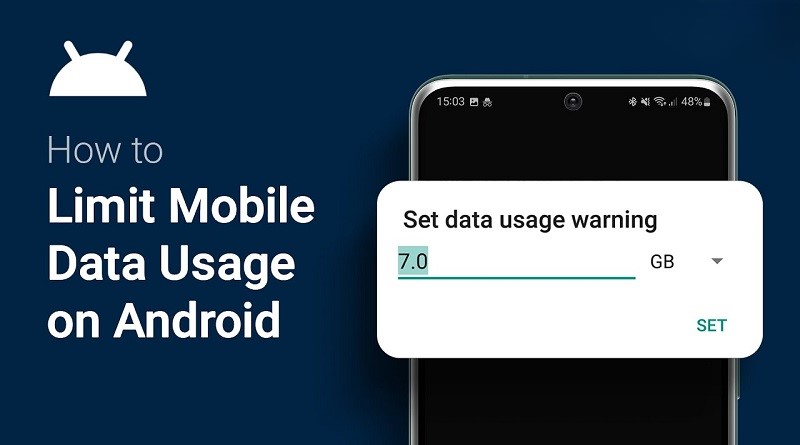کنترل مصرف اینترنت در اندروید(Android) – 13 روش
به هر حال، چه طرحی با سقف داده ماهانه داشته باشید یا یک تنظیمی که در آن برای دادههایی که استفاده میکنید صورت حساب دریافت میکنید، اساساً برای تمام اطلاعات مجازی که از طریق شبکه اپراتور خود ارسال میکنید، هزینه پرداخت میکنید. در حالت اول، کاهش مصرف داده اندرویدی شما میتواند به شما امکان دهد به سطح خدمات ارزان تری بروید – در حالی که در مورد دوم، هر مگابایتی که ذخیره میکنید مستقیماً صورت حساب ماهانه شما را کاهش میدهد.
خبر خوب این است که ذخیره دادهها در اندروید نسبتاً آسان است بدون اینکه تأثیر معنی داری بر تجربه روزانه خود داشته باشید. کافی است مراحل زیر را دنبال کنید، از کوچک شروع کنید و با گزینه ذخیرهسازی داده در سطح هستهای Android خاتمه دهید و شاهد بزرگتر شدن کیف پول خود – یا قدردانی شرکتتان باشید.
1. میزان مصرف داده خود را تشخیص دهید
قبل از اینکه بتوانید مشکل را برطرف کنید، باید مشکل را درک کنید، بنابراین با وارد شدن به تنظیمات سیستم خود شروع کنید. گامهای خاصی که از آنجا برمیدارید میتواند بر اساس اینکه چه شرکتی گوشی شما را ساخته و چه نسخهای از اندروید را اجرا میکند، بسیار متفاوت است.
خودتان را آماده کنید:
- در نسخههای قدیمیتر اندروید، میخواهید بخش شبکه و اینترنت را باز کنید، سپس روی خطی با عنوان «مصرف داده» ضربه بزنید و در صفحه نمایش داده شده «مصرف داده تلفن همراه» را انتخاب کنید.
- در نسخههای جدیدتر سیستم عامل، تا زمان انتشار اندروید 12 در سال 2021، همان بخش شبکه و اینترنت را باز میکنید و سپس روی «شبکه تلفن همراه» و سپس «استفاده از دادههای برنامه» ضربه بزنید.
- در نسخه Google Android 12، به بخش Network & Internet رفته و سپس روی “Internet” و سپس نماد چرخ دنده در کنار نام شرکت مخابراتی خود و سپس “App data usage” ضربه بزنید.
- و در پیادهسازیهای اخیر اندروید سامسونگ، به بخش اتصالات تنظیمات سیستم بروید، سپس روی «مصرف داده» و سپس «مصرف داده تلفن همراه» ضربه بزنید.
به هر حال که به آنجا برسید، با یک نمای کلی دقیق از برنامههایی که در آخرین چرخه 30 روزه از طریق دادههای تلفن همراه شما سوزانده شدهاند، استقبال خواهید کرد (و اگر زمینه بیشتری را میخواهید، میتوانید با ضربه زدن روی دکمه، به چرخههای قبلی نگاه کنید. تاریخ در بالای صفحه و انتخاب محدوده قبلی). بسیاری از مجرمان اصلی احتمالاً برنامههای رسانههای اجتماعی، مرورگرهای وب و برنامههایی هستند که شامل پخش صدا یا ویدیو میشوند. از این قبیل موارد یادداشت بردارید. ما در یک لحظه به جزئیات برخورد با آنها خواهیم پرداخت.
اگر چیز دیگری میبینید که مسئول بیش از چند مگابایت داده تلفن همراه است، روی آن ضربه بزنید تا نگاه دقیقتری داشته باشید. این به شما نشان میدهد که چه مقدار از مصرف داده برنامه در پیش زمینه بوده است – به عبارت دیگر، نتیجه کاری که شما فعالانه با نمایشگر خود انجام دادهاید – و چه مقدار از آن در پس زمینه بوده یا بدون انجام میشود.

در حالی که مراحل زیر را طی میکنیم، همه اینها را در ذهن داشته باشید.
2. تقابل با برنامهها غیر ضروری در پس زمینه
اکنون که میدانیم از طریق دادههای تلفن همراه شما چه چیزی میخورید، زمان آن رسیده است که به آن رسیدگی کنیم. ما با جستجو و محدود کردن نمونههای خاص استفاده از دادههای پسزمینه غیرضروری شروع میکنیم. برنامههای اجتماعی و خبری در این میان بدترین برنامهها هستند، زیرا اغلب در فواصل زمانی منظم در طول روز چک میکنند تا بهروزرسانیهای جدید را دریافت کنند. میتوانید آن رفتار را غیرفعال کنید – و در بیشتر موارد، احتمالاً تفاوت را متوجه نخواهید شد.
یکی یکی، هر برنامه اجتماعی یا خبری را در تلفن خود باز کنید و در تنظیمات آنها به دنبال فرصت های ذخیره داده بگردید. به عنوان مثال، در برنامه اندروید ایکس (توییتر سابق)، بخشی به نام «استفاده از داده» را خواهید یافت. روی آن ضربه بزنید و سپس علامت کادر کنار «همگامسازی دادهها» را بردارید تا برنامه فقط زمانی بهروزرسانی شود که فعالانه به آن نگاه میکنید. (اتفاقاً بر توانایی شما برای دریافت اعلانها تأثیر نمیگذارد؛ این اعلانها به طور جداگانه در بخش «اعلانها» تنظیمات برنامه کنترل میشوند.)
گزینههای مشابهی برای کنترل تعداد دفعات همگامسازی یا بهروزرسانی در اکثر برنامههای اجتماعی و خبری پیدا خواهید کرد. و اگر برنامهای دارید که در اولین قدم ما به عنوان مصرفکننده بالایی از دادههای پسزمینه نشان داده شده است، اما هیچ راه واضحی برای کنترل استفاده از دادههای خود در تنظیمات خود ندارد – مانند فیسبوک، که یک دستگاه پخش داده بدنام است اما این کار را انجام نمیدهد. هیچ راهی را برای شما فراهم نمیکند که فعالیت پس زمینه آن را به طور کامل غیرفعال کنید – کنترل را در سطح سیستم به دست بگیرید: به بخش برنامهها در تنظیمات سیستم خود بروید و روی خط برنامه مربوطه ضربه بزنید. (بسته به نسخه اندروید خود، ممکن است ابتدا مجبور شوید روی «See all apps» ضربه بزنید تا آن را پیدا کنید.) سپس روی «Data usage»، «Mobile data & Wi-Fi» یا «Mobile data» ضربه بزنید و سپس آن را غیرفعال کنید. کنار «دادههای پسزمینه» یا «اجازه استفاده از دادههای پسزمینه» را تغییر دهید. این کار از استفاده برنامه از داده در پسزمینه جلوگیری میکند، مگر اینکه به شبکه Wi-Fi متصل باشید.
(به هر حال، حتماً از عقل سلیم استفاده کنید: اگر دادههای پسزمینه را برای چیزی مانند یک برنامه پیامرسانی غیرفعال کنید، آن برنامه نمیتواند پیامهایی را در پسزمینه دریافت کند. احتمالاً این چیزی نیست که شما میخواهید. قبل از انجام این کار، در مورد پیامدهای غیرفعال کردن توانایی هر برنامه برای بازیابی اطلاعات جدید در پسزمینه به دقت فکر کنید، و مطمئن شوید که با هرگونه معاوضهای که ممکن است در آن وجود داشته باشد، مشکلی ندارید.)
بیشتر بخوانید: نحوه اتصال به اینترنت با گوشی اندروید
3. حالت پخش خودکار را متوقف کنید
ویدئوها جزو پرشورترین مصرف کنندگان داده هستند و بسیاری از برنامهها عادت بدی دارند که آنها را زمانی که حواستان به آن نیست پخش کنند.
برای مثال، برنامههای رسانههای اجتماعی عاشق پخش خودکار ویدیوها در حین پیمایش در فید یا جدول زمانی هستند. اما حدس بزنید چی؟ تلاش زیادی برای تغییر آن لازم نیست.
در برنامه اندروید فیسبوک، اگر منوی اصلی را باز کنید، روی «تنظیمات و حریم خصوصی» ضربه بزنید، سپس روی «تنظیمات» و سپس «رسانه» ضربه بزنید، مجموعهای از کنترلها را خواهید دید که اندازه تصاویر و ویدیوها را کاهش میدهند و از پخش شدن ویدیوها به تنهایی جلوگیری کنید. در ایکس (توییتر سابق)، گزینههای مشابهی را در بخش «استفاده از داده» در تنظیمات برنامه خواهید دید.
اکثر برنامههای اجتماعی تنظیمات مشابهی دارند، حتی اگر نیاز به حفاری کمی داشته باشند. همه آنها را جستجو کنید و اجازه ندهید تخصیص دادههای شما به سطل زباله پرتاب شود.
و یک چیز دیگر: وبسایتهای خاصی که ویدیوها را به صورت خودکار پخش میکنند (سرفه، سرفه، سوتهای ناخوشایند) نیز بر استفاده از دادههای شما تأثیر میگذارند. به اندازه کافی کنجکاو، به نظر می رسد کروم بی سر و صدا گزینهای را که زمانی برای جلوگیری از این اتفاق ارائه کرده بود، حذف کرده است. اما اگر مایل به تغییر به یک مرورگر جایگزین هستید، همچنان میتوانید کنترل را پس بگیرید.
برای مثال، در برنامه اندروید فایرفاکس ، میتوانید با ضربه زدن روی خط «مجوزهای سایت» در تنظیمات مرورگر، سپس روی «پخش خودکار» ضربه بزنید و آن را به «مسدود کردن صدا و ویدیو» یا «مسدود کردن صدا و ویدیو در» تغییر دهید، از پخش خودکار ویدیوها جلوگیری کنید. این به ویدیوها در سرتاسر وب اجازه پخش میدهد فقط در صورتی که صریحاً انتخاب کنید که آنها را با هر ترتیبی که انتخاب میکنید شروع کنید.
4. تجربه وب تلفن همراه خود را فشرده کنید
در مرحله بعدی یک راه حل آسان وجود دارد: با مرورگر خود کمتر داده مصرف کنید. مرورگر اندروید کروم گوگل گزینه ای به نام حالت Lite Mode دارد که صفحات را از طریق سرورهای گوگل هدایت می کند تا وقتی به شما رسیدند فشرده شوند. این میتواند مقدار قابل توجهی از دادهها را ذخیره کند – طبق تخمینهای گوگل تا 60٪ – و در نتیجه سرعت مرور شما را به طور قابل توجهی افزایش میدهد. (با این حال توجه داشته باشید که با حالت ناشناس کروم کار نمیکند.)
برای امتحان کردن آن، به تنظیمات کروم بروید و به دنبال خط با عنوان «حالت ساده» بگردید. روی آن ضربه بزنید، سپس مطمئن شوید که ضامن در آنجا فعال است.
اگر ابزارهای ذخیره اطلاعات بیشتری میخواهید، Opera Mini را امتحان کنید. مرورگر فرم خاص خود را از فشردهسازی صفحه از راه دور ارائه میکند و تنظیمات مختلفی را برای کنترل میزان بهینهسازی ارائه میدهد.
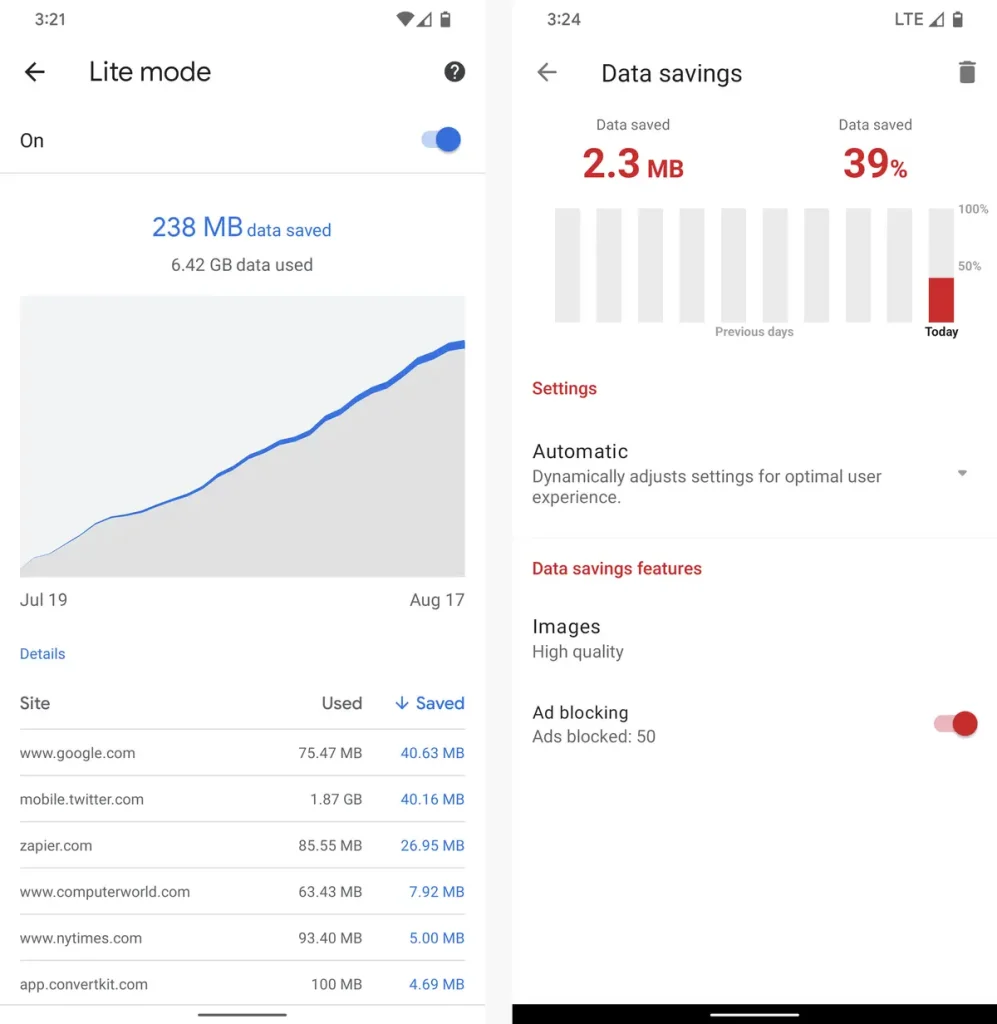
5. برنامه های موسیقی خود را بهینه کنید
YouTube Music برای رفت و آمد صبحگاهی خود دارید؟ به تنظیمات برنامه بروید و گزینه «کیفیت صدا در شبکه تلفن همراه» را جستجو کنید. سعی کنید آن را روی “Low” تنظیم کنید و سپس ببینید که آیا کیفیت صوتی سازگارتر با داده به اندازه کافی برای گوش شما خوب است یا خیر.
وقتی در تنظیمات هستید، چند لحظه وقت بگذارید و تأیید کنید که گزینههای «محدود کردن استفاده از داده تلفن همراه» و «موزیک ویدیو پخش نشود» فعال هستند.
البته YouTube Music تنها برنامه صوتی با این نوع گزینه ها نیست. Spotify دارای یک تنظیم “کیفیت صدا” به همراه تنظیمات جداگانه برای کیفیت پخش در Wi-Fi و داده تلفن همراه است. Pandora دارای یک کلید “صدای با کیفیت بالا” است که می توانید آن را خاموش کنید. و اکثر سرویسهای موسیقی و پادکست دیگر کنترلهای مشابهی دارند. حتماً تنظیمات چنین برنامههایی را در تلفن خود بررسی کنید تا مطمئن شوید که به بهترین شکل ممکن پیکربندی شدهاند.
بیشتر بخوانید: معرفی پلتفرمهای پخش موسیقی آنلاین
6. YouTube را در محدودیت استفاده از داده تلفن همراه قرار دهید
در حالی که ما در مورد موضوع پخش جریانی هستیم، برنامه YouTube را باز کنید و به بخش “اولویت های کیفیت ویدئو” در تنظیمات آن نگاه کنید. در آنجا، گزینهای پیدا خواهید کرد که هر زمان که به دادههای تلفن همراه تکیه میکنید، برنامه را مجبور به استفاده از کیفیت «Data saver» کنید.
سپس به منوی تنظیمات اصلی بازگردید و «پخش خودکار» را انتخاب کنید. اطمینان حاصل کنید که کلید کنار «پخش خودکار ویدیوی بعدی» غیرفعال است — سپس یک بار دیگر به تنظیمات اصلی برگردید، «General» را انتخاب کنید، سپس روی «پخش در فیدها» ضربه بزنید و تنظیمات آن را به «فقط Wi-Fi» یا « خاموش.”
بیشتر بخوانید:
7. رسانهها را از قبل دانلود کنید
بهترین راه برای کاهش جریان دادههای تلفن همراه اجتناب از آن است – و بسیاری از برنامههای چندرسانهای این کار را آسان میکنند. ترفند این است که به سادگی محتوای مورد نظر خود را از قبل دانلود کنید، در حالی که به Wi-Fi متصل هستید، بنابراین هر زمان که به دادههای تلفن همراه تکیه کنید، به صورت محلی ذخیره شده و در دسترس خواهد بود.
و فراموش نکنید که اگر در YouTube Premium یا YouTube Music Premium مشترک شوید، همچنین میتوانید ویدیوها را از YouTube برای مشاهده در حین حرکت بارگیری کنید (و این در Chromebook شما نیز صدق میکند، اگر زرنگ هستید) . به بخش «پسزمینه و بارگیریها» در تنظیمات برنامه YouTube نگاه کنید تا تنظیمات تماشای آفلاین خود را تنظیم کنید، سپس روی نماد منوی سه خطی در کنار هر ویدیویی در صفحه اصلی YouTube ضربه بزنید تا گزینه دانلود را پیدا کنید (یا ویدیو را باز کنید و سپس به دنبال دکمه دانلود مستقیماً زیر عنوان آن بگردید).
Spotify و سایر سرویس های پخش صدا نیز گزینههای مشابهی را ارائه میدهند.
8. مسیریابی خود را آفلاین کنید
آیا میدانید چه چیز دیگری میتواند دادهها را از قبل دانلود کند و به شما کمک کند از پخش جریانی گران قیمت جلوگیری کنید؟ نقشههای گوگل دفعه بعد که متوجه شدید به مسیریابی نیاز دارید، برنامه Maps را از قبل باز کنید، در حالی که هنوز در جایی با Wi-Fi هستید. شهری که در آن در حال پیمایش هستید را جستجو کنید، سپس روی نام شهر در وسط صفحه ضربه بزنید و روی دکمه دانلود که در صفحه بعدی ظاهر میشود ضربه بزنید.
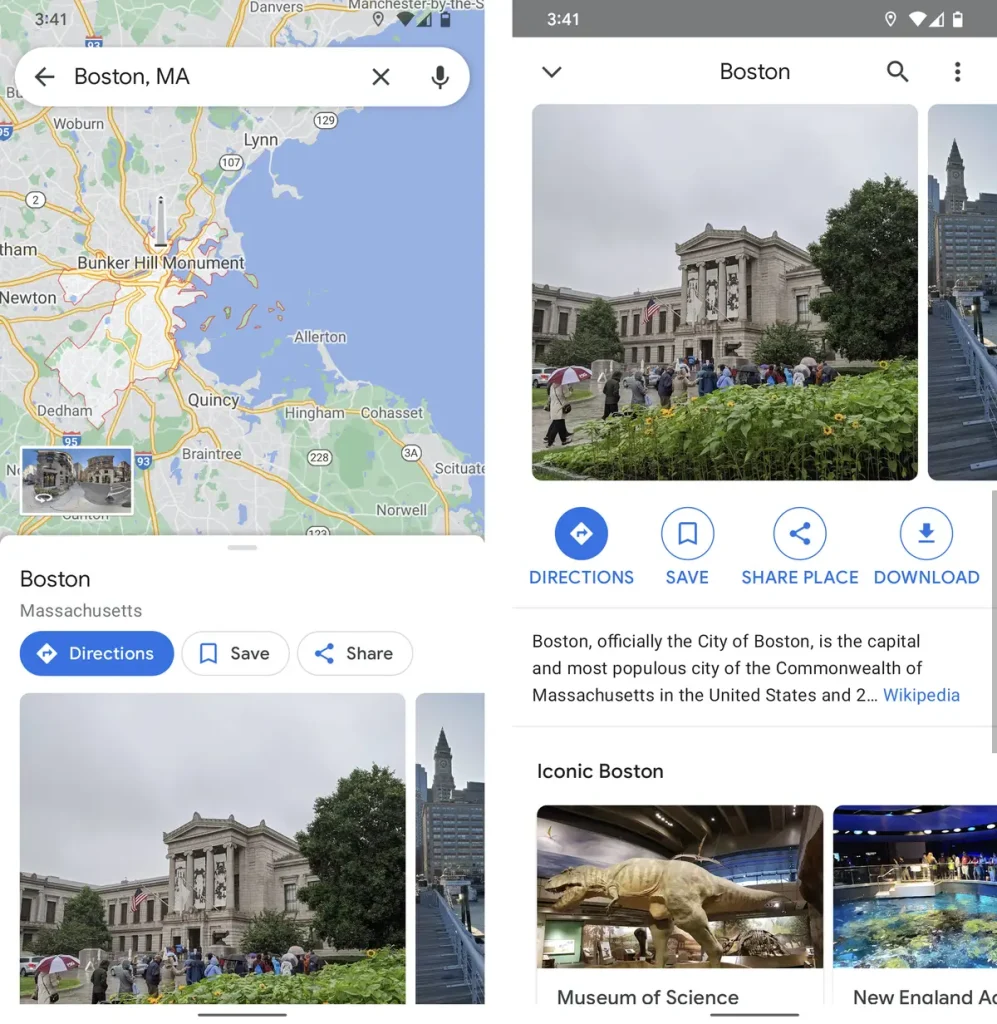
سپس میتوانید از نقشه آن منطقه به طور معمول استفاده کنید و همیشه میتوانید با ضربه زدن روی عکس نمایه خود در گوشه سمت راست بالای برنامه و سپس انتخاب «نقشههای آفلاین» از منوی آن، همه نقشههای دانلود شده خود را مشاهده و مدیریت کنید. ظاهر میشود.
بیشتر بخوانید: نحوه ارسال فایل های بزرگ ( با حجم بالا ) در اینترنت ( ۱۱ روش)
9. فروشگاه Play را در جریان قرار دهید
به روز رسانی برنامه عالی است! با این حال، آنها همچنین اغلب بزرگ هستند – و اگر مراقب نباشید، آنها میتوانند مقدار زیادی از تخصیص داده تلفن همراه شما را استفاده کنند.
اطمینان حاصل کنید که این اتفاق نمیافتد با باز کردن فروشگاه Play در تلفن خود، روی نمایه خود در گوشه سمت راست بالا ضربه بزنید، سپس “تنظیمات” و سپس “تنظیمات شبکه” را انتخاب کنید. در آنجا میتوانید مطمئن شوید که گزینه «بهروزرسانی خودکار برنامهها» روی «فقط از طریق Wi-Fi» و همچنین «پخش خودکار ویدیوها» روی «فقط از طریق Wi-Fi» تنظیم شده است. اگر واقعاً میخواهید همه چیز را انجام دهید، میتوانید «برگزیده دانلود برنامه» را به «فقط از طریق Wi-Fi» یا «هر بار از من بپرسید» تغییر دهید و سپس از دانلود هر گونه برنامه روی داده تلفن همراه خودداری کنید، مگر اینکه کاملاً ضروری باشد.
10. نسخه های سبک برنامهها و وب سایتها را امتحان کنید
تعداد فزایندهای از سرویسها اکنون نسخههای کوچکتری از برنامهها را ارائه میکنند – برنامههایی که به صراحت برای استفاده از دادههای کمتر طراحی شدهاند و در عین حال تجربیات نسبتاً خوبی را ارائه میکنند. حتی اگر بیش از حد نگران استفاده از داده تلفن همراه خود نباشید، ممکن است برخی از آنها را به جایگزین های معمولی ترجیح دهید.
Google مجموعه کاملی از برنامههای با نام تجاری «Go» را برای همین منظور دارد، و تا زمان نوشتن این مقاله، چهار مورد از آنها به طور گسترده در دسترس هستند: Google Go ، Google Maps Go ، Navigation برای Google Maps Go و Gallery Go . (سایر موارد – از جمله Gmail Go ، Google Assistant Go ، و YouTube Go – در حال حاضر فقط برای دستگاههای Android Go در دسترس هستند.) فیسبوک همچنین نسخههای سبک برنامه اصلی فیسبوک و برنامه فیسبوک مسنجر خود را ارائه میکند . بسیاری دیگر از برنامه های نور برجسته در Play Store به دلایلی به شدت محدود شده اند و به طور گسترده برای نصب در ایالات متحده در دسترس نیستند.
و فراتر از برنامهها، هر دو CNN و NPR نسخههای فوقالعاده سبک و متن محور وبسایتهای خود را ارائه میکنند که به سختی مقیاس دادههای شما را کاهش میدهند.
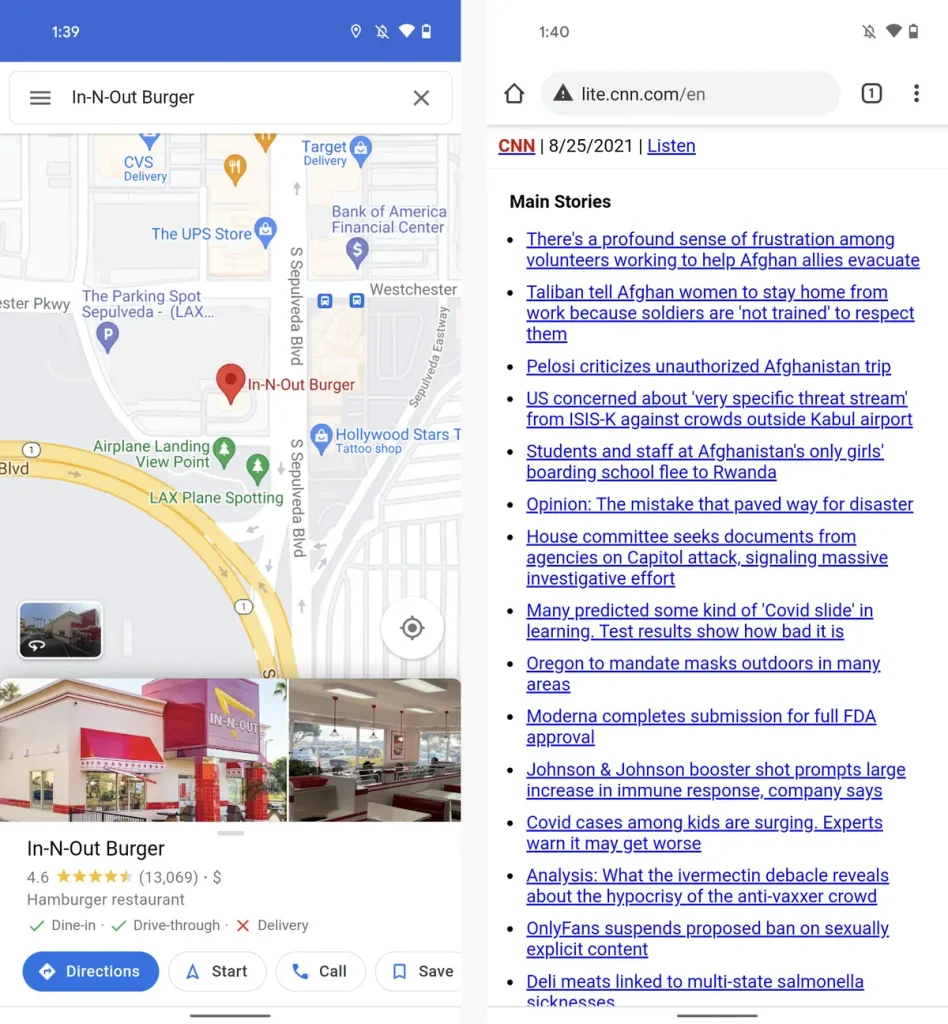
11. نشتیهای بی معنی را وصل کنید
اکنون زمان خوبی است که به برنامههایی در تلفن خود فکر کنید که دیگر استفاده نمیکنید و آنها را حذف نصب کنید (یا غیرفعال کنید ، اگر از قبل نصب شدهاند و قابل حذف نیستند) – به خصوص اگر در لیست دادههای برتر تلفن همراه شما نشان داده شده باشند.
نگه داشتن چنین اقلامی در تلفن خود مانند نگه داشتن جعبه کابل غیرقابل استفاده وصل به پریز برق است. هر مقدار کمی اضافه می شود – پس چرا اجازه می دهید منابع شما بدون دلیل واقعی نشت کند؟
12. یک حسابرسی همگام سازی حساب انجام دهید
در حالی که شلوار لوله کش خود را به تن کرده اید، به بخش حساب ها (یا گذرواژهها و حسابها، حسابها و پشتیبانگیری، یا احتمالاً کاربران و حسابها) در تنظیمات سیستم خود بروید، در صورت نیاز برای بار دوم روی «Accounts» ضربه بزنید، و سپس روی خط حساب اصلی Google خود ضربه بزنید. در آخر، روی خطی که میگوید «همگامسازی حساب» یا «همگامسازی حساب» ضربه بزنید (زیرا واضح است که هیچ چیز در سراسر Android هرگز نمیتواند کاملاً سازگار باشد).
همه چیزهایی که تلفن شما در حال همگام سازی است را می بینید؟ شانس این است که حداقل بخشی از آن مربوط به خدماتی است که هرگز استفاده نمیکنید. مثلاً اگر هرگز Google Drive، Google TV یا حتی Google Calendar را باز نکردید، کلید کنار خط مربوطه را غیرفعال کنید. این چیزی است که تلفن شما در طول روز بررسی میکند. (امیدوارم که این امر ناگفته نماند، اما خدمات سطح تلفن مانند “مخاطبین” و “جزئیات افراد” معمولاً بهتر است به حال خود رها شوند.)
آیا چندین حساب Google به تلفن خود متصل شدهاید؟ این مرحله را برای هر یک از آنها تکرار کنید – و همین کار را برای هر برنامه شخص ثالثی که در لیست حساب شما نشان داده میشود، انجام دهید.
13. استفاده از دادههای غیر ضروری را به شدت کاهش دهید.
اگر همه گزینههای بالا را امتحان کردهاید و همچنان احساس میکنید که میتوانید از دادههای کمتری استفاده کنید، یک مرحله شدیدتر وجود دارد که باید امتحان کنید.
با هر نسخه اندروید نسبتاً جدید (هر چیزی از نسخه 7.0 اندروید 2017 به بعد)، اندروید ابزاری در سطح سیستم به نام Data Saver دارد که از استفاده بیشتر برنامهها از دادههای تلفن همراه جلوگیری میکند، مگر اینکه روی صفحه نمایش شما باز باشند و به طور فعال مورد استفاده قرار گیرند. این بدان معناست که برنامهها نمیتوانند در پسزمینه کاری انجام دهند، از جمله دریافت پیامهای جدید و اطلاعرسانی به شما، مگر اینکه از Wi-Fi استفاده کنید (یا به صورت دستی آنها را به عنوان استثنا فهرست کنید). و حتی برنامههایی که فعالانه در پیشزمینه استفاده میکنید، اغلب مجبور میشوند رفتار خود را تنظیم کنند تا از دادههای کمتری استفاده کنند.
مطمئناً این یک اقدام جدی است، اما اگر ناامید هستید که استفاده از داده تلفن همراه خود را محدود کنید، حتی به طور موقت، ارزش بررسی کردن را دارد. میتوانید این ویژگی را در بخش «شبکه و اینترنت» تنظیمات سیستم خود بیابید — یا با دستگاههای سامسونگ، در بخش «اتصالات»، در ناحیهای با عنوان «استفاده از دادهها».